Jedwali la yaliyomo
Makala yatakuonyesha jinsi ya kuingiza alama ya mzizi wa mraba katika Excel. Wakati mwingine unaweza kuhitaji kuhifadhi nambari zisizo na mantiki kama data kwenye laha ya Excel. Ikiwa unataka kuweka umbo kamili wa nambari hiyo, unahitaji alama ya mzizi wa mraba . Kwa mfano, ungependa kuhifadhi √5 badala ya 2.236 (thamani ya takriban √5). Katika hali hiyo, unapaswa kujua jinsi ya kuingiza alama ya mzizi wa mraba katika Excel. Tafadhali endelea kufuatilia makala haya ili kuona michakato ya jinsi ya kuingiza alama hii ya kawaida ya hisabati katika Excel.
Pakua Kitabu cha Mazoezi
Kuingiza Alama ya Square Root.xlsm
Njia 8 Rahisi za Kuingiza Alama ya Mzizi wa Mraba (√) katika Excel
Katika picha ifuatayo, utaona muhtasari wa makala haya. Mzizi wa mraba ni mojawapo ya alama zinazotumika zaidi katika Excel.

Tafadhali pitia makala yote kwa maelezo ya kina ya mbinu hizi.
1) Kwa kutumia Kichupo cha Ingiza cha Excel ili Kuweka Alama ya Mizizi ya Mraba
Mchakato wa kawaida wa kuingiza alama ya mraba ni kutafuta alama hii katika Alama utepe kisha uiweke kwenye seli. Wacha tupitie mchakato ulio hapa chini ili kuelewa vyema zaidi.
Hatua:
- Mwanzoni, chagua kisanduku ambapo ungependa kuonyesha ishara ya mizizi ya mraba.
- Inayofuata, fungua Ingiza kichupo -> Alama kikundi cha amri (ya mwisho kwenye kichupo) ->Bofya kwenye Alama amri

- Baada ya hapo, kisanduku cha mazungumzo cha Alama kitatokea. Kwa chaguo-msingi, Fonti , (maandishi ya kawaida) itachaguliwa. Katika Seti ndogo (upande wa kulia wa kisanduku cha mazungumzo), chagua Viendeshaji Hisabati . Na utapata ishara ya mizizi ya mraba. Bonyeza Ingiza amri (kona ya chini kulia ya kisanduku kidadisi) kisha uchague Funga Umemaliza.

Hivyo unaweza kuingiza kwa urahisi alama ya mraba katika kisanduku cha Excel.
Soma Zaidi: Jinsi ya Kuandika Alama za Hisabati katika Excel (3) Mbinu Rahisi)
2) Kutumia Msimbo wa Herufi kutoka kwa Sanduku la Maongezi ya Alama ili Kuweka Alama ya Mraba
Mchakato wa mbinu hii unakaribia kufanana na uliopita. Hebu tuipitie tu.
Hatua:
- Kwanza, chagua kisanduku (ambapo ungependa kuonyesha ishara )
- Inayofuata, fungua kisanduku cha kidadisi cha Alama ( Ingiza kichupo -> Alama kikundi cha amri->bofya kwenye Alama amri). Kisanduku cha mazungumzo cha Alama kitaonekana.

- Baadaye, katika kisanduku cha mazungumzo, chagua Unicode (hex) kutoka kwenye menyu kunjuzi (katika kona ya chini kulia ya kidirisha, juu kidogo ya kitufe cha Ghairi ). Katika Msimbo wa herufi chapa sehemu 221A . Alama ya mzizi wa mraba itachaguliwa.
- Ifuatayo, bonyeza vitufe Ingiza na Funga mtawalia.

Operesheni hii itaingiza alama ya mraba kwenye kisanduku unachotaka.
Soma Zaidi: Jinsi ya Kuingiza Alama katika Kichwa cha Excel (Njia 4 Bora)
3) Kutumia Kitendaji cha Excel UNICHAR Kuingiza Alama ya Mraba
Tunaweza pia kutumia kitendakazi cha UNICHAR kuingiza alama ya mraba wa mizizi . Hebu tushikamane na mjadala ulio hapa chini.
Hatua:
- Kwanza, andika fomula ifuatayo katika kisanduku chochote.
=UNICHAR(8730)&100 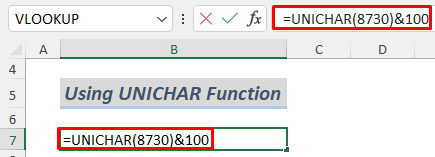
- Baada ya hapo, utaona mizizi ya mraba ishara yenye nambari baada ya Ampersand .

Hivyo unaweza kuingiza mzizi wa mraba alama kwa kutumia kitendakazi cha UNICHAR .
4) Kuweka Njia ya Mkato ya Kibodi ili Kuweka Alama ya Square Root
Hii inaweza kuwa njia rahisi zaidi ya mbinu zote za kutumia njia ya mkato ya kibodi kuingiza alama ya square root . Tafadhali soma maelezo hapa chini.
Hatua:
- Chagua kisanduku chochote nabonyeza ALT+251 . Hii itaingiza mara moja mizizi ya mraba

Kumbuka:
Lazima utumie nambari kutoka NumPad . Ikiwa kibodi yako haina vibonye NumPad , hutaweza kutumia mbinu hii.
5) Utekelezaji wa Njia ya Mkato ya Kibodi ili Kufungua Dirisha la Alama ili Kuingiza Alama ya Mraba
Unaweza pia kufungua dirisha Alama kwa kutumia njia nyingine ya mkato ya kibodi. Hebu tupitie mchakato.
Hatua:
- Kwanza, bonyeza ALT + N + U kwenye kibodi yako. Sanduku la mazungumzo la Alama litaonekana likiwa na alama ya mzizi wa mraba iliyochaguliwa kwenye kisanduku cha mazungumzo.
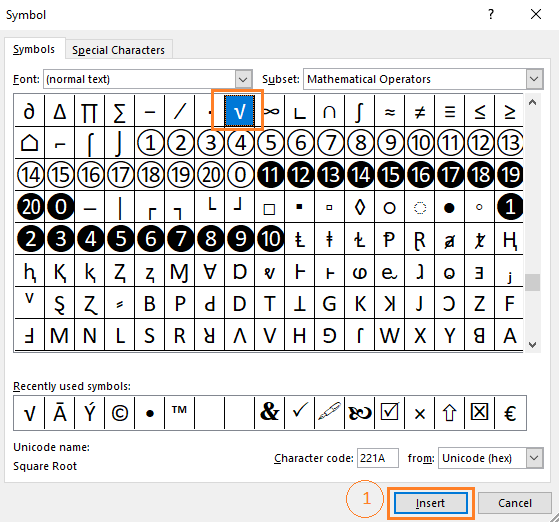
- Baada ya hapo, <8 tu>Ingiza ishara na kisha Funga kisanduku cha mazungumzo. Mbinu ya moja kwa moja.
6) Kutumia Umbizo Maalum la Nambari
Njia hii na inayofuata (kwa kutumia VBA ) zinaweza kutumika kuingiza mraba. alama ya mizizi katika zaidi ya seli moja (kwa wakati mmoja).
Hatua:
- Kwanza, chagua seli ambapo ungependa kuingiza alama ya mzizi wa mraba. .

- Baada ya hapo, bofya kulia kwenye seli zozote zilizochaguliwa na uchague Umbiza Seli .

- Ifuatayo, chagua chaguo la Custom kutoka kwenye kidirisha cha kushoto. Na uweke kishale chako kabla ya umbizo la Jumla na ubonyeze ALT + 251 kwenye kibodi yako.
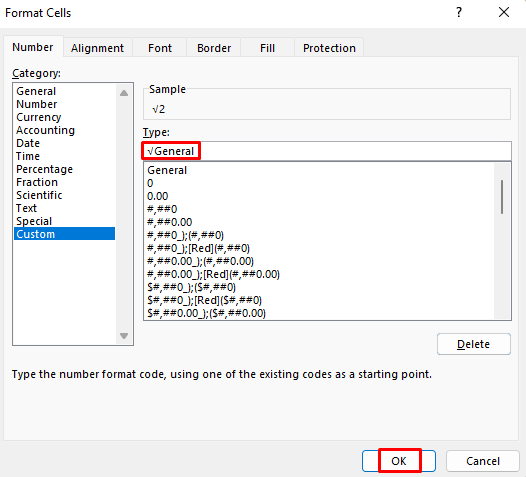
- Baada ya hapo, bonyeza OK na kuona nini kinakilichotokea. Nambari zote sasa zina alama za mizizi ya mraba mbele yao.

Kwa hivyo unaweza kuingiza alama za mizizi ya mraba katika safu ya visanduku.
Soma Zaidi: Jinsi ya Kuongeza Alama Kabla ya Nambari katika Excel (Njia 3)
7) Ingiza Mizizi ya Mraba Kwa Kutumia Excel VBA
Ili kutumia mbinu hii, lazima uhifadhi faili yako ya Excel na kiendelezi . xlsm . Kwa sababu faili za .xlsx haziwezi kushughulikia msimbo wa VBA . Ikiwa hupendi kutumia msimbo VBA katika faili yako ya Excel, basi epuka njia hii.
Hatua:
- Kwanza , fungua Visual Basic Editor ( Developer tab -> Code window -> Teua Visual Basic amri)
- Inayofuata, katika mhariri, ingiza moduli mpya.

- Baada ya hapo, katika dirisha la moduli, ingiza msimbo ufuatao.
Sub square_symbol()
Selection.NumberFormat = ChrW(8730) & "General"
End Sub

- Baadaye, funga kihariri Visual Basic na uhifadhi kijitabu cha kazi ( CTRL + S ).
- Ifuatayo, hebu sasa tuchague visanduku kadhaa ambavyo vina nambari fulani.


- Mwishowe, unaona nambari zote sasa zina alama za mizizi ya mraba.

8)Kubadilisha Fonti ya Maandishi hadi Fonti ya Alama ili Kuingiza Alama ya Mzizi wa Mraba
Njia nyingine rahisi unayoweza kufuata ili kuingiza alama ya mraba ni kutumia fonti ya maandishi Alama . Hebu tuone mchakato wa kufanya hivi katika sehemu ifuatayo.
Hatua:
- Kwanza, chagua kisanduku chochote kisha uende Nyumbani >> Font .
- Baada ya hapo, chagua Alama

- Ifuatayo, charaza alama Ö na ubonyeze ENTER .

Hivyo unaweza kuingiza mzizi wa mraba alama katika laha ya Excel.
Kumbuka:
Huwezi kutumia mbinu hii ikiwa kibodi yako haina alama hii Ö . Lakini unaweza kuinakili na kuitumia kwa kubandika kwenye laha yako ya Excel.
Hitimisho
Kwa kifupi, tunaweza kuzingatia kwamba utajifunza njia za msingi za kuingiza alama za mraba katika Excel. Je! unajua njia nyingine yoyote? Nina hamu ya kujua. Nijulishe katika kisanduku cha maoni.

